 Tutoriel logiciel
Tutoriel logiciel
 Logiciel
Logiciel
 Le navigateur Edge ne peut pas accéder à cette page et affiche l'erreur ERR_CONNECTION_REFUSED Comment y remédier.
Le navigateur Edge ne peut pas accéder à cette page et affiche l'erreur ERR_CONNECTION_REFUSED Comment y remédier.
Le navigateur Edge ne peut pas accéder à cette page et affiche l'erreur ERR_CONNECTION_REFUSED Comment y remédier.
Le navigateur Edge ne peut pas accéder à Bilibili : code d'erreur ERR_CONNECTION_REFUSED Avez-vous rencontré l'erreur indiquant que vous ne pouvez pas vous connecter à Bilibili (www.bilibili.com) sur le navigateur Edge ? Ce problème peut être frustrant, mais ne vous inquiétez pas ! L'éditeur PHP Yuzai a compilé pour vous deux solutions efficaces. Continuez à lire ci-dessous pour savoir comment résoudre ce problème et restaurer l'accès à votre site Web.
Option 1 :
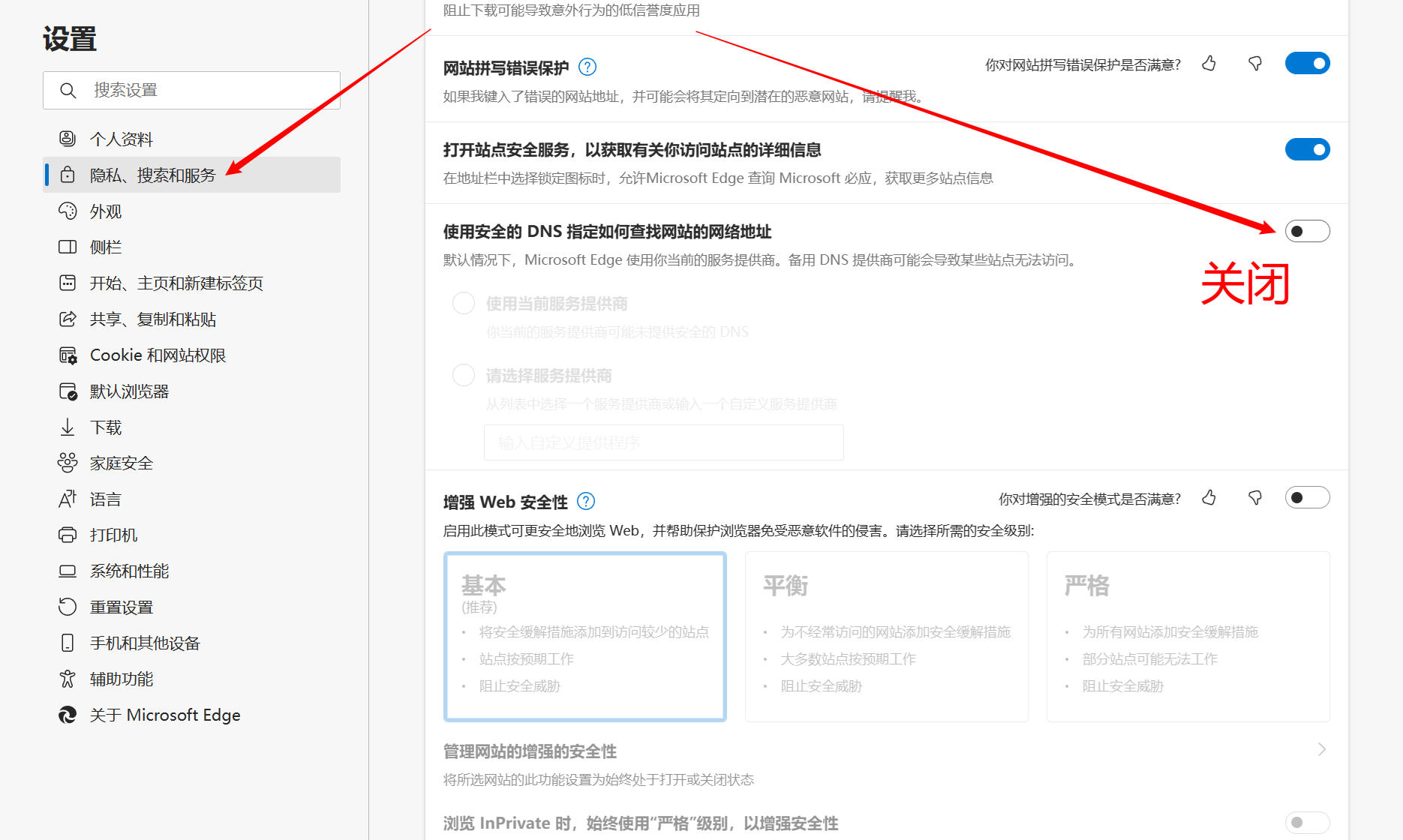
Option 2 :
1 Dans le panneau de configuration, ouvrez le Centre Réseau et partage. (Windows 10 affiche Réseau et Internet)
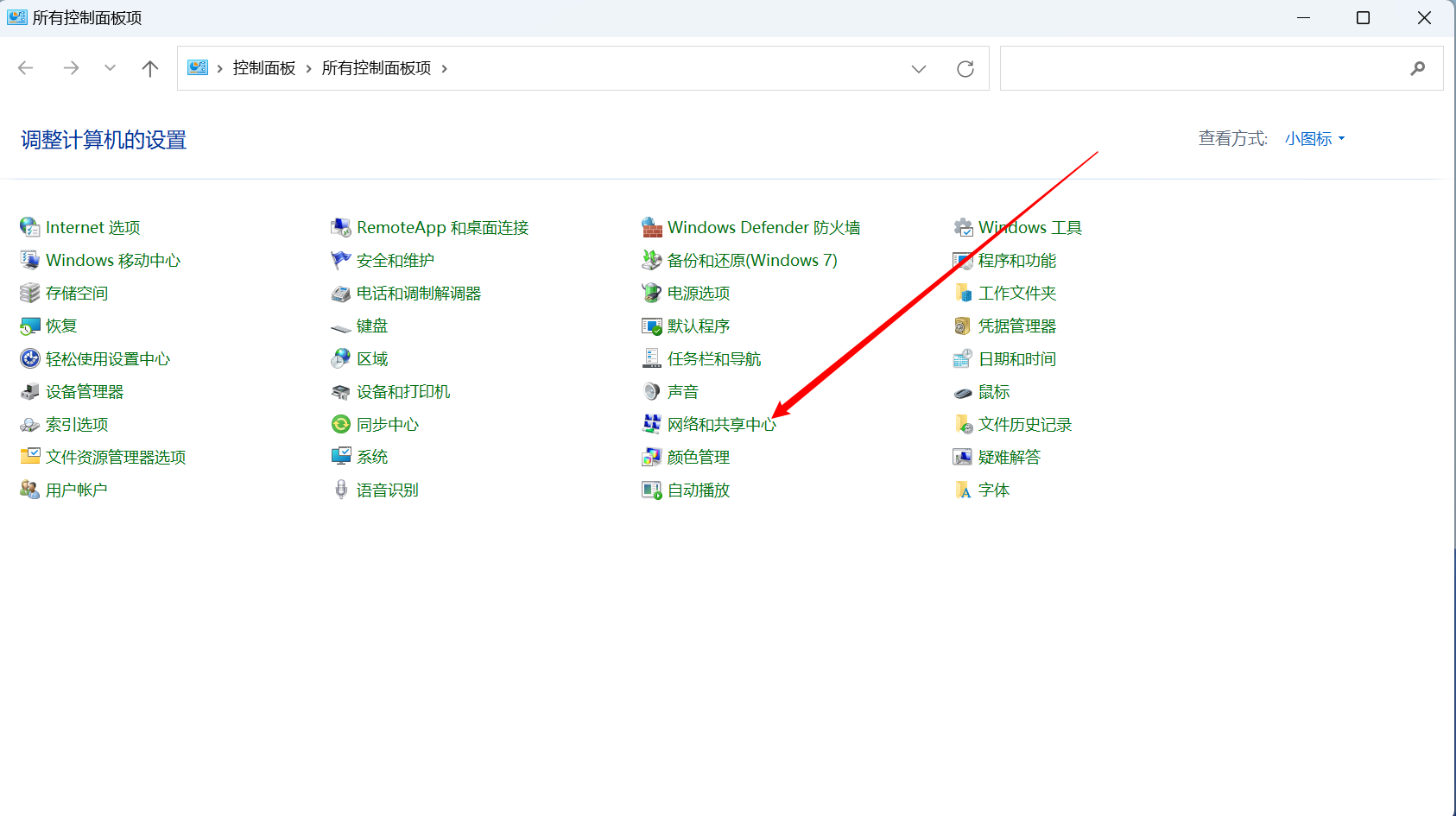
2. Cliquez sur l'option Internet.
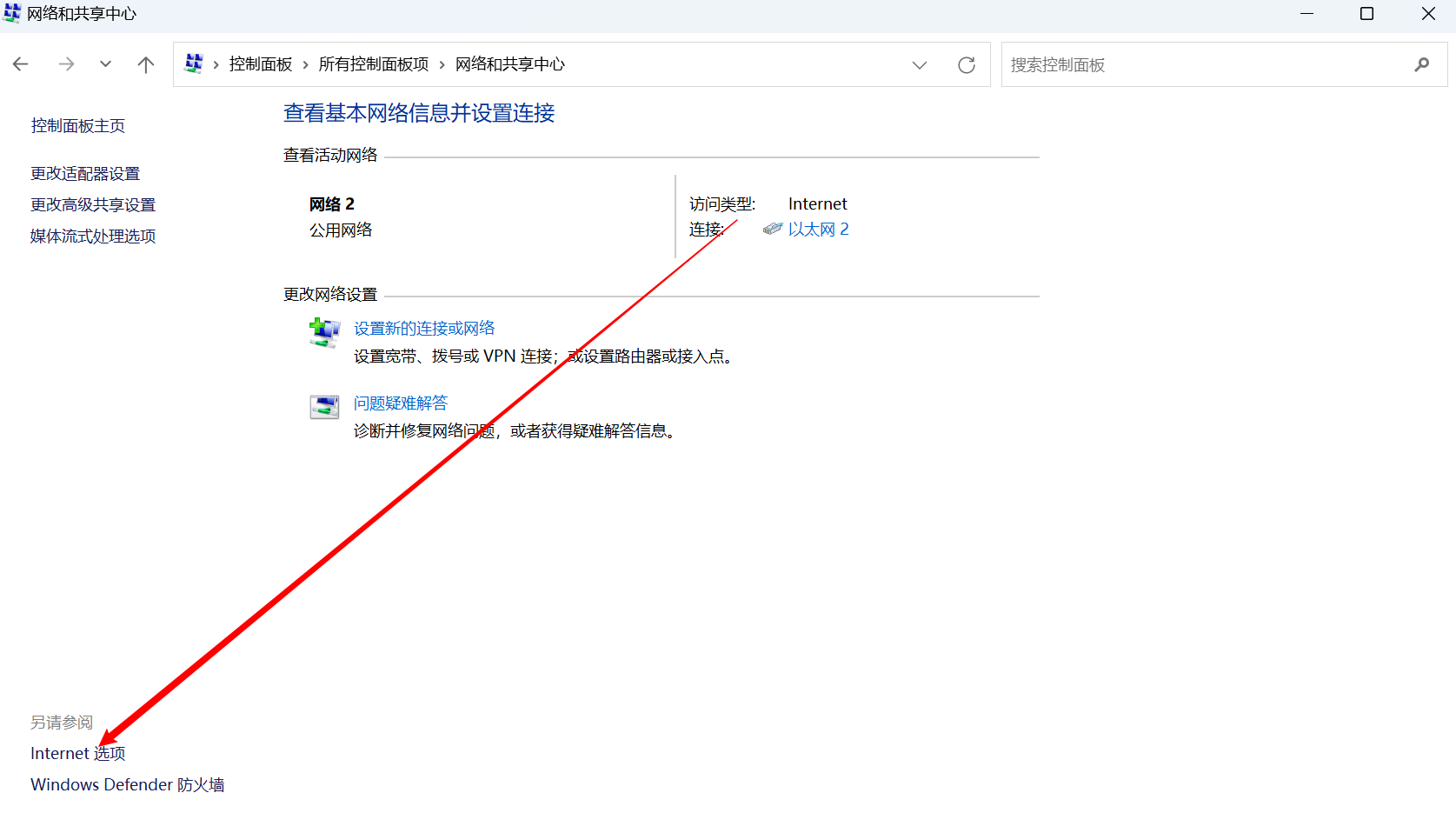
3. Sélectionnez Avancé et vérifiez la configuration comme indiqué sur l'image.
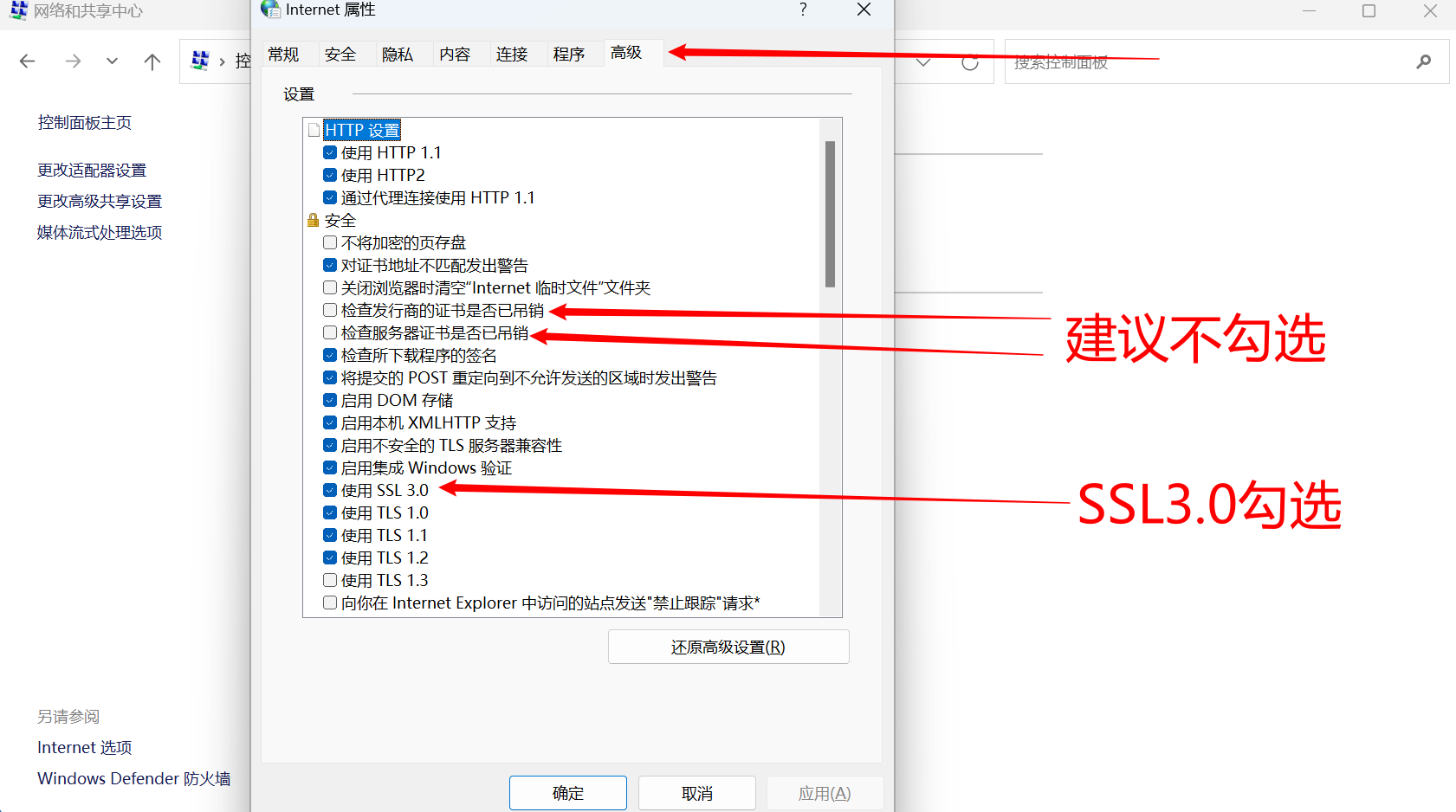
4. Dans le Panneau de configuration, Centre Réseau et partage, cliquez sur le lien. (WLAN ou Ethernet)
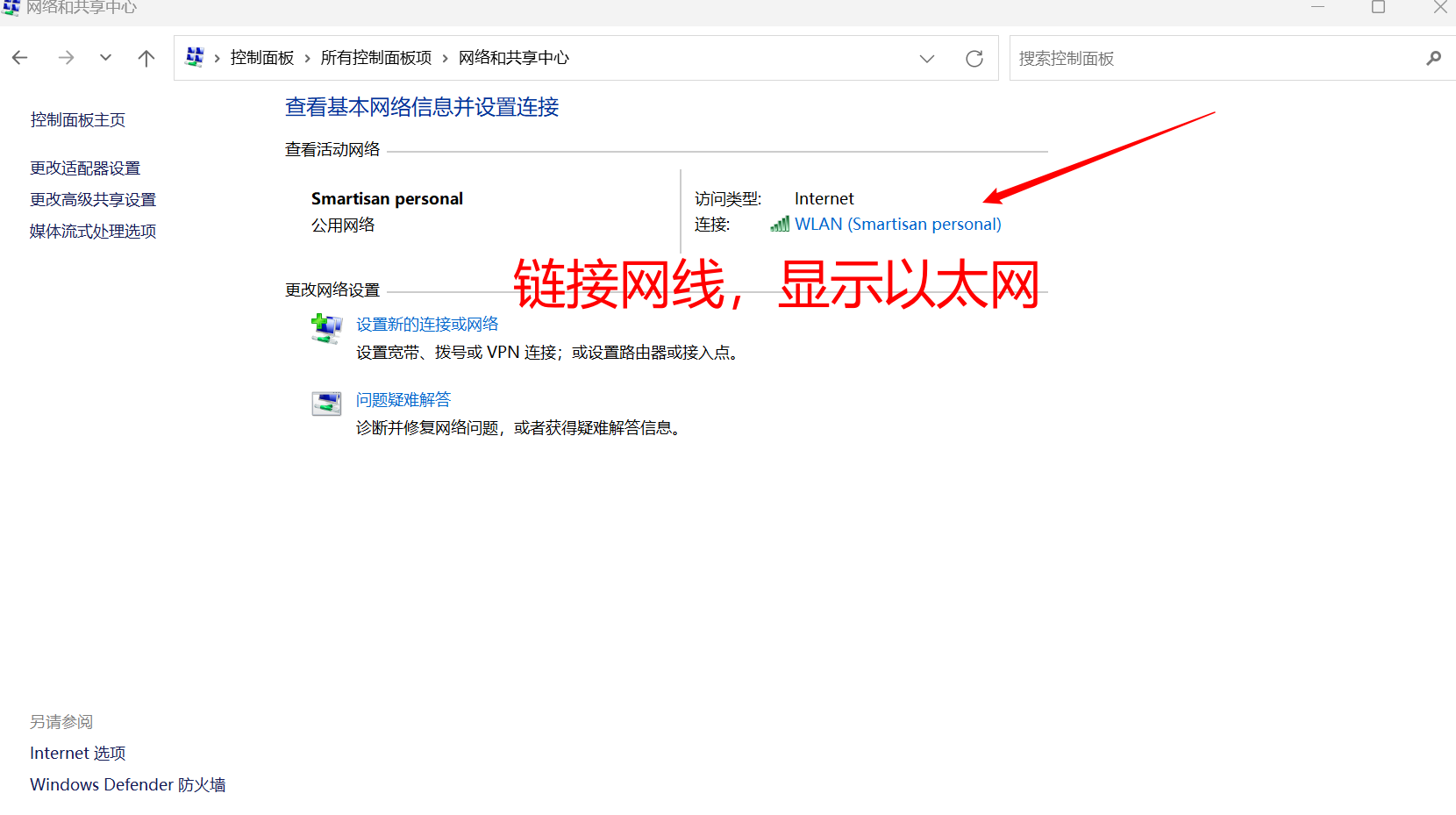
5. Cliquez sur Propriétés.
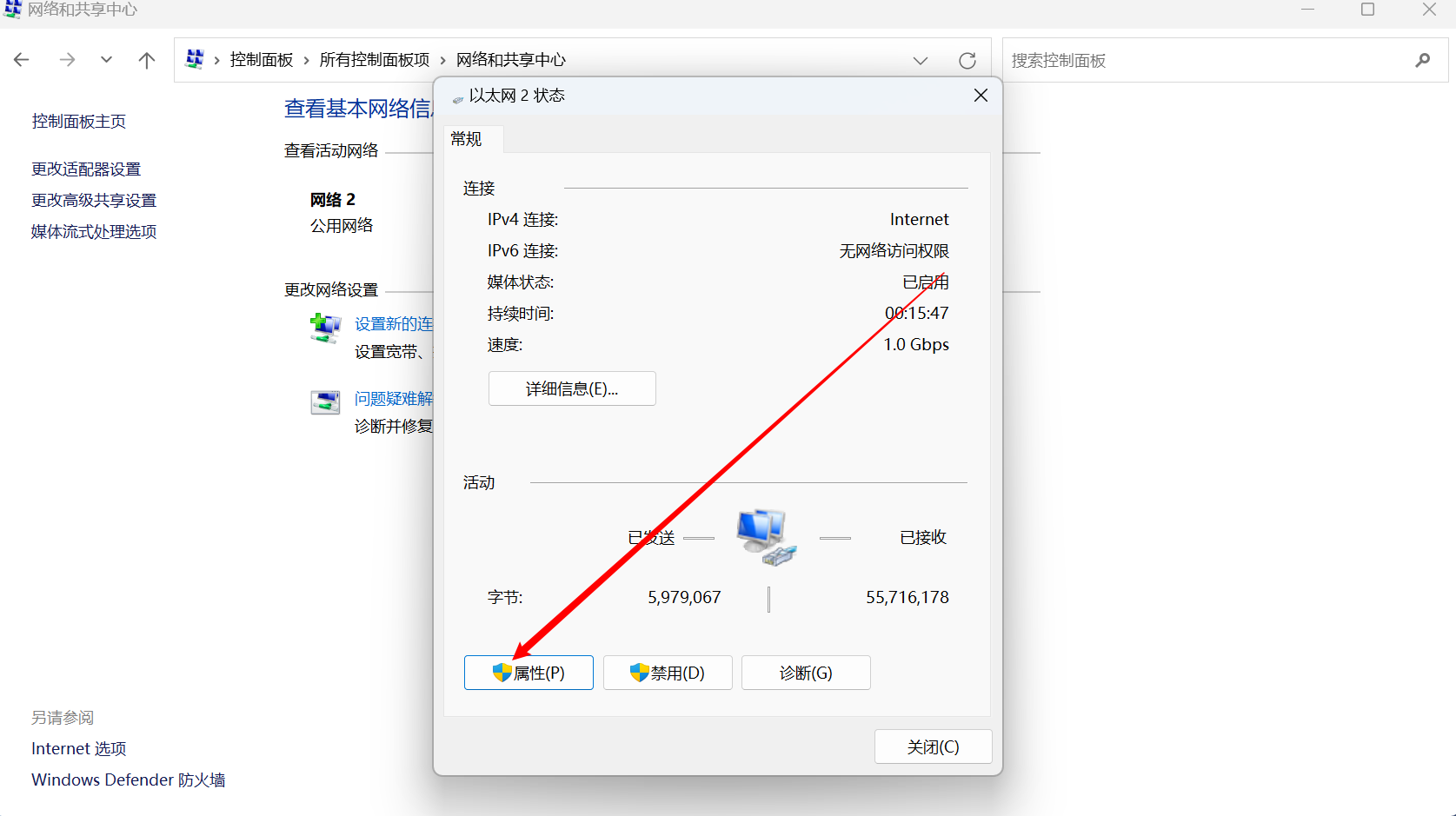
6. Sélectionnez le réseau, recherchez Internet Protocol Version 4 (TCP/IPv4) et cliquez sur Propriétés.
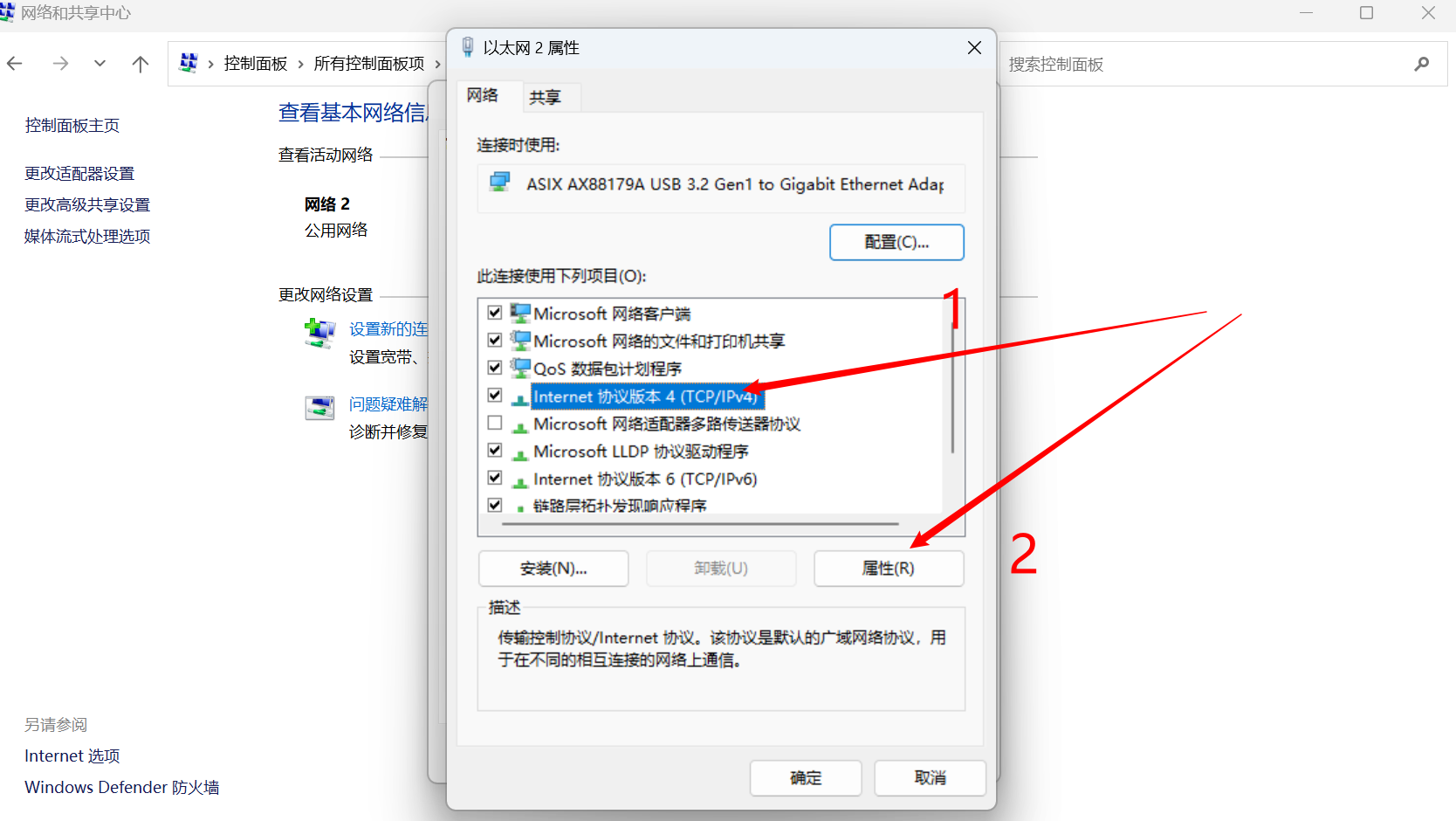
7. Configurez le DNS comme indiqué sur l'image. (N'oubliez pas de ne pas vous tromper !)
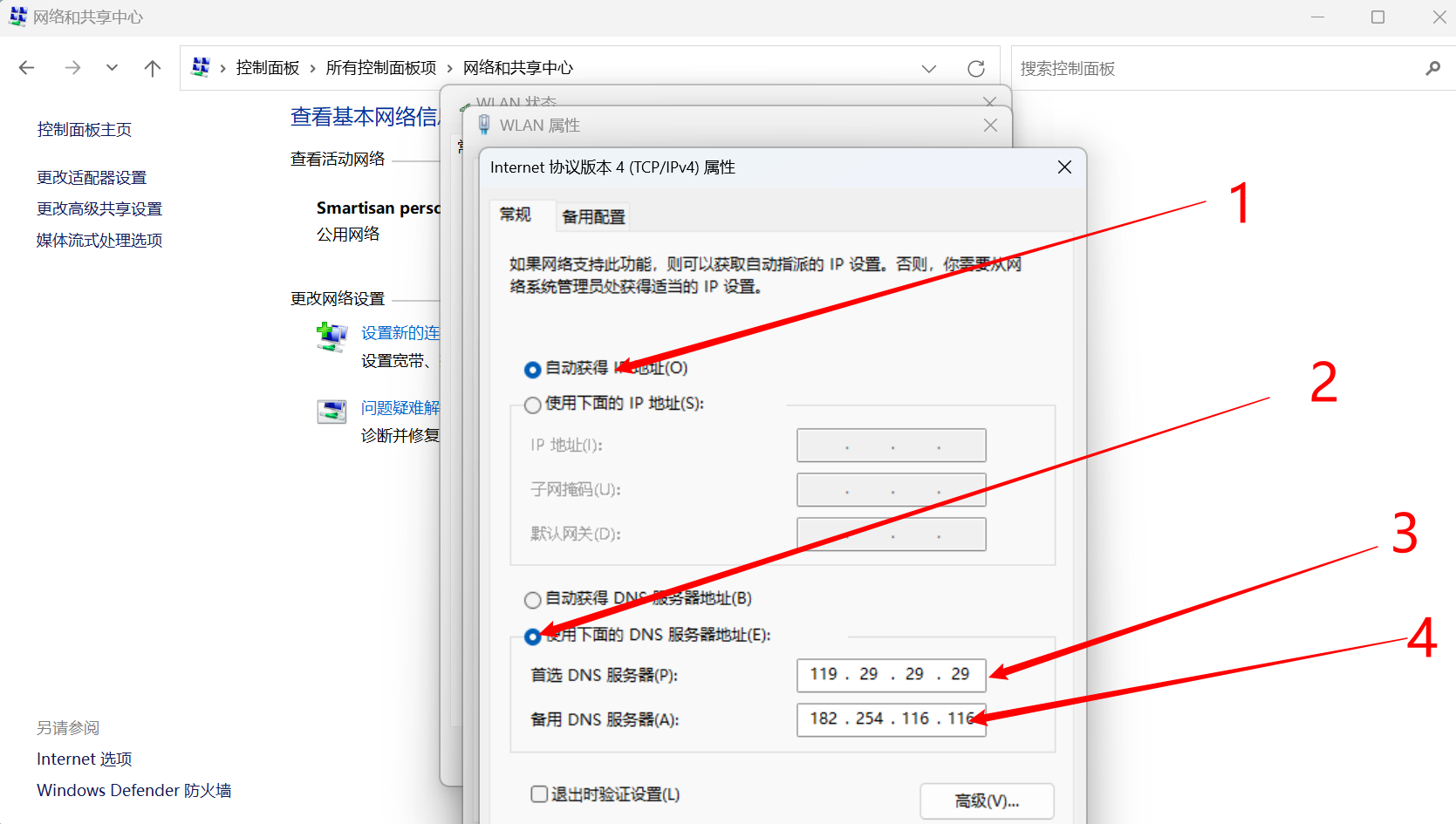
8. Win + R, entrez cmd et appuyez sur Entrée, puis entrez ipconfig / flushdns.
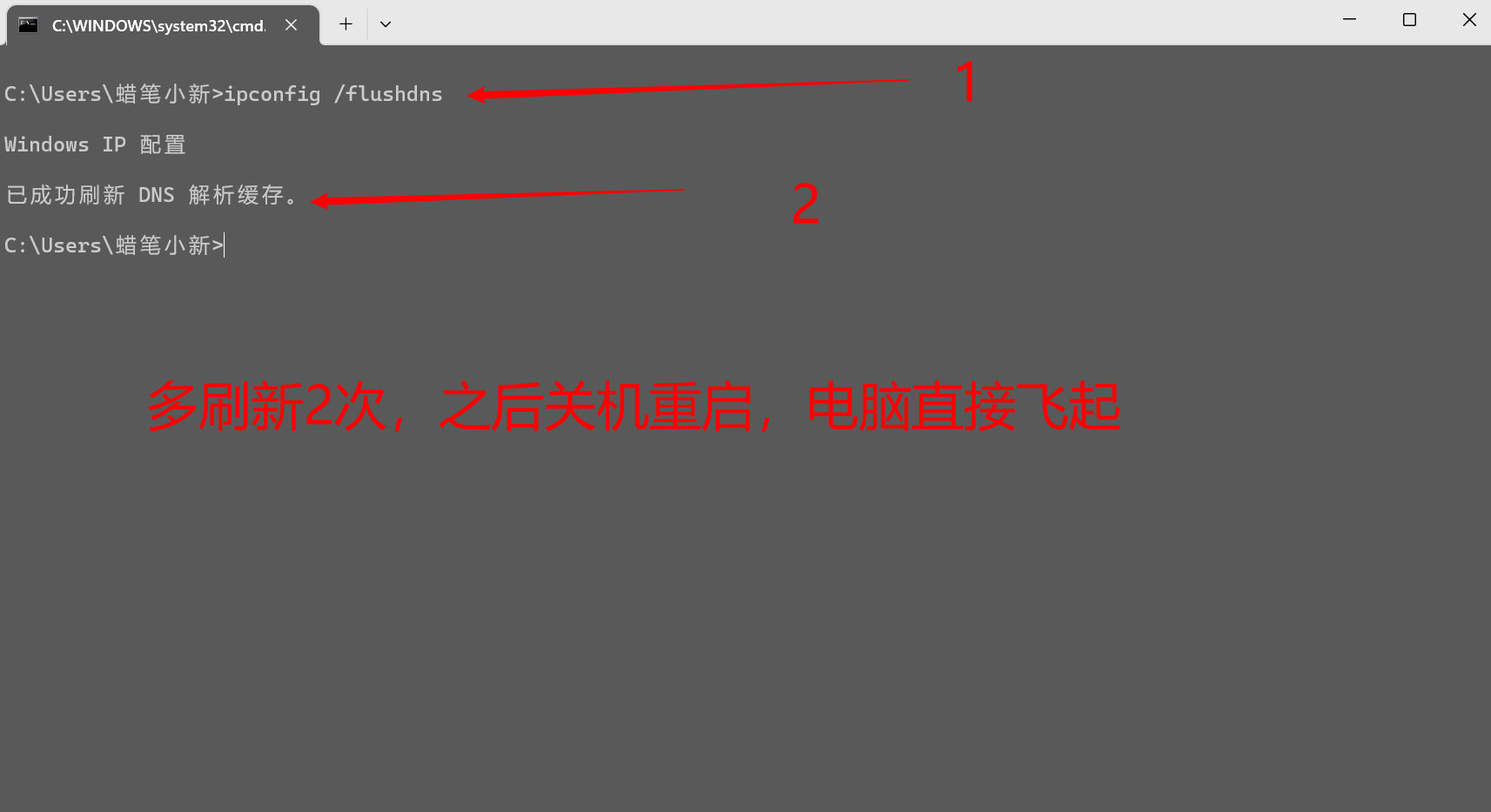
9. Vérifiez également si la configuration affichée sur l'image a été vérifiée par erreur par un tiers, entraînant l'impossibilité d'accéder à Internet !
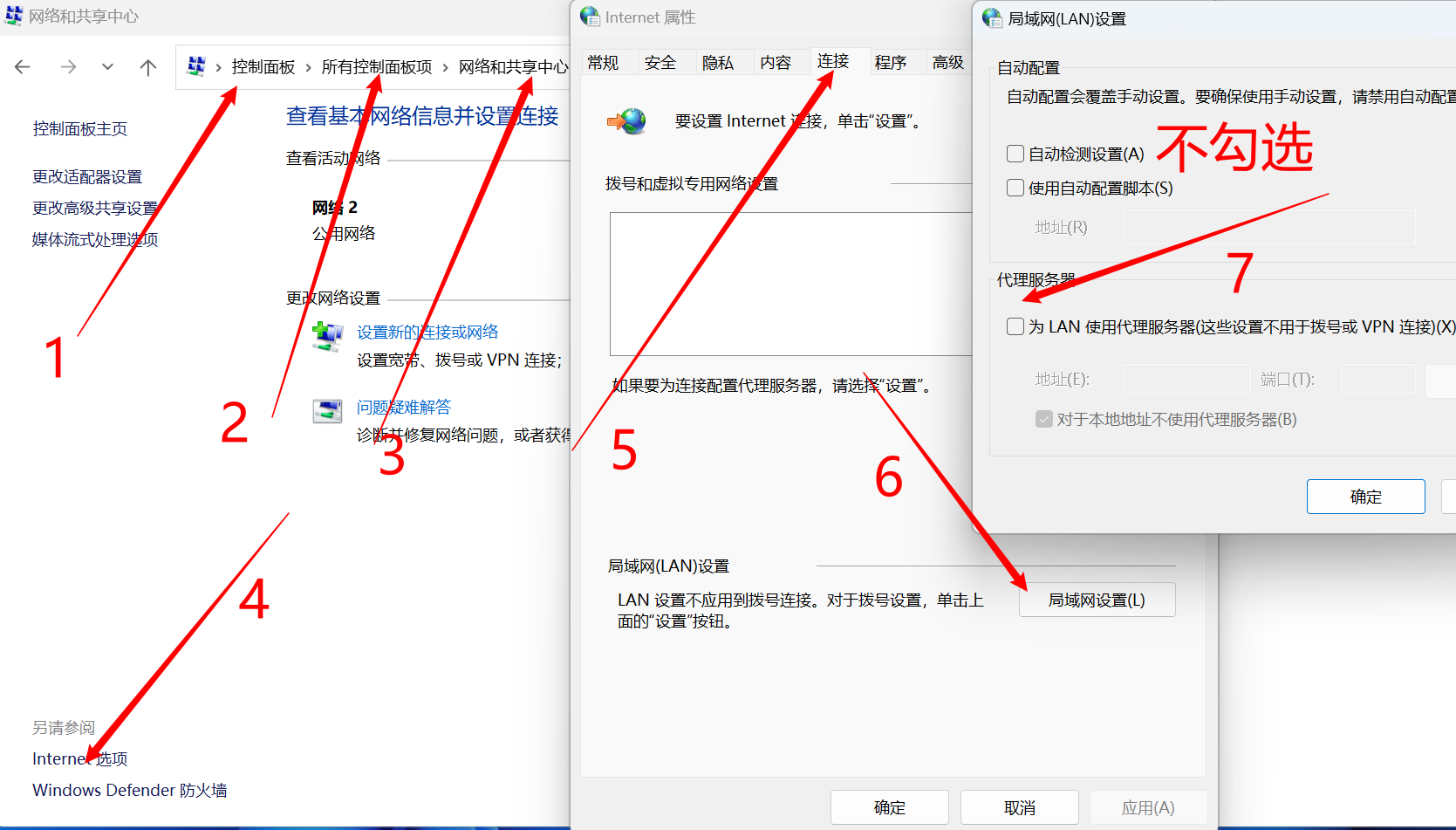
Ce qui précède est le contenu détaillé de. pour plus d'informations, suivez d'autres articles connexes sur le site Web de PHP en chinois!

Outils d'IA chauds

Undresser.AI Undress
Application basée sur l'IA pour créer des photos de nu réalistes

AI Clothes Remover
Outil d'IA en ligne pour supprimer les vêtements des photos.

Undress AI Tool
Images de déshabillage gratuites

Clothoff.io
Dissolvant de vêtements AI

Video Face Swap
Échangez les visages dans n'importe quelle vidéo sans effort grâce à notre outil d'échange de visage AI entièrement gratuit !

Article chaud

Outils chauds

Bloc-notes++7.3.1
Éditeur de code facile à utiliser et gratuit

SublimeText3 version chinoise
Version chinoise, très simple à utiliser

Envoyer Studio 13.0.1
Puissant environnement de développement intégré PHP

Dreamweaver CS6
Outils de développement Web visuel

SublimeText3 version Mac
Logiciel d'édition de code au niveau de Dieu (SublimeText3)

Sujets chauds
 1676
1676
 14
14
 1429
1429
 52
52
 1333
1333
 25
25
 1278
1278
 29
29
 1257
1257
 24
24
 Comment utiliser la technologie AI pour générer une photo d'identification parfaite?
May 15, 2025 pm 07:45 PM
Comment utiliser la technologie AI pour générer une photo d'identification parfaite?
May 15, 2025 pm 07:45 PM
Avec le générateur de photos d'identification, vous pouvez facilement faire la photo d'identification dont vous avez besoin sans aller au studio photo, ce qui permet d'économiser du temps et des efforts. 1. Tout d'abord, activez la fonction de réparation intelligente de vieilles photos. 2. Sélectionnez l'option de création de photos ID sur la page. 3. Double-cliquez pour ouvrir le fichier photo que vous devez modifier. 4. Attendez un instant et le système générera automatiquement une photo d'identification d'un pouce. 5. Si vous avez besoin d'autres tailles, veuillez sélectionner la taille appropriée dans les options de réglage. 6. Cliquez sur l'option de changement d'arrière-plan. 7. Choisissez votre couleur d'arrière-plan préférée dans l'arrière-plan de la couleur. 8. Cliquez sur le bouton Télécharger Enregistrer pour enregistrer votre photo d'identification.



